Nastavitev računa Gmail ali Google Apps z Google Sync v napravi iOS ima veliko prednosti. Ena od prednosti je, da lahko prejemate push e-pošto, koledar in posodobitve stikov. Google je pred kratkim dodal nekaj novih funkcij v svojo rešitev Google Sync za uporabnike iOS, med katerimi je bila tudi možnost, da izberejo, kateri e-poštni naslov je poslan iz e-pošte.
Preden začnete, se prepričajte, da imate nastavljen račun Google Aplikacije ali Gmail z Google Sync v napravi iOS. Če niste prepričani, kako to storiti, preberite to objavo.
Za nastavitev nove funkcije Pošlji pošto je nekaj korakov. Nekateri so narejeni preko spletnega brskalnika v računalniku, drugi pa na izbrani napravi iOS. Prva vrsta korakov se izvede v vašem spletnem brskalniku.
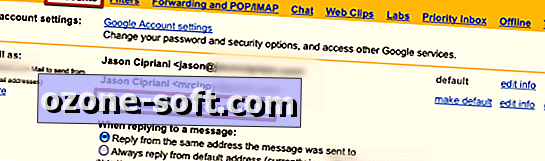
- Prijavite se v račun Gmail ali Google Sync
- Pomaknite se do nastavitev pošte (kliknite ikono zobnika v zgornjem desnem kotu zaslona)
- Kliknite kartico Računi
- Kliknite Dodaj drug e-poštni naslov, ki ga imate
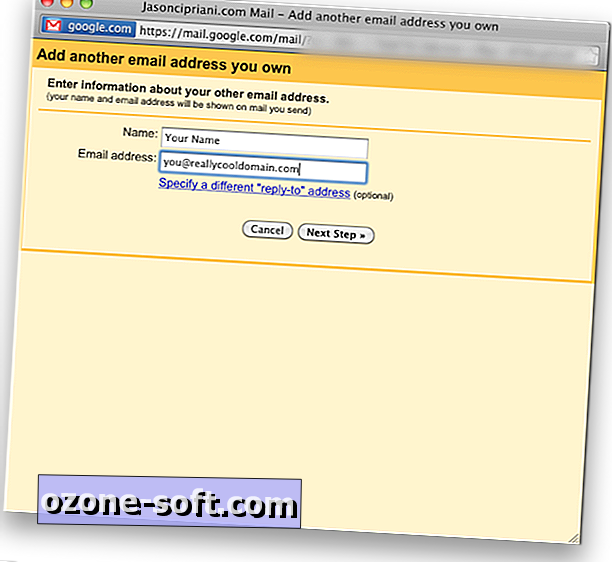
Nato boste prikazani s pojavnim oknom. Vnesite svoje ime in e-poštni naslov. Nato boste vprašani, ali želite uporabiti Gmail ali tretjo osebo za pošiljanje e-poštnih sporočil. Za poenostavitev izberite Gmail. (Če uporabljate račun za Google Aplikacije, vam bo predstavljeno ime domene namesto Gmaila, izberite to možnost)
Google bo poslal naslov za preverjanje na naslov, ki ga želite dodati. Ko prejmete potrditveno e-pošto, kliknite povezavo, ki je v njej vdelana.
Nato morate videti nov e-poštni naslov, ki je naveden na zavihku Nastavitve računa, kot je prikazano na prvem posnetku zaslona zgoraj. Če želite pošiljati e-pošto na vašo napravo iOS z novega naslova, kliknite povezavo "privzeto", poleg naslova, ki bi ga želeli biti privzeti naslov.
Zdaj, ko smo na spletu nastavili nov naslov, moramo storitev na napravi iOS aktivirati. Naslednji niz navodil se izvaja na vaši napravi iOS.
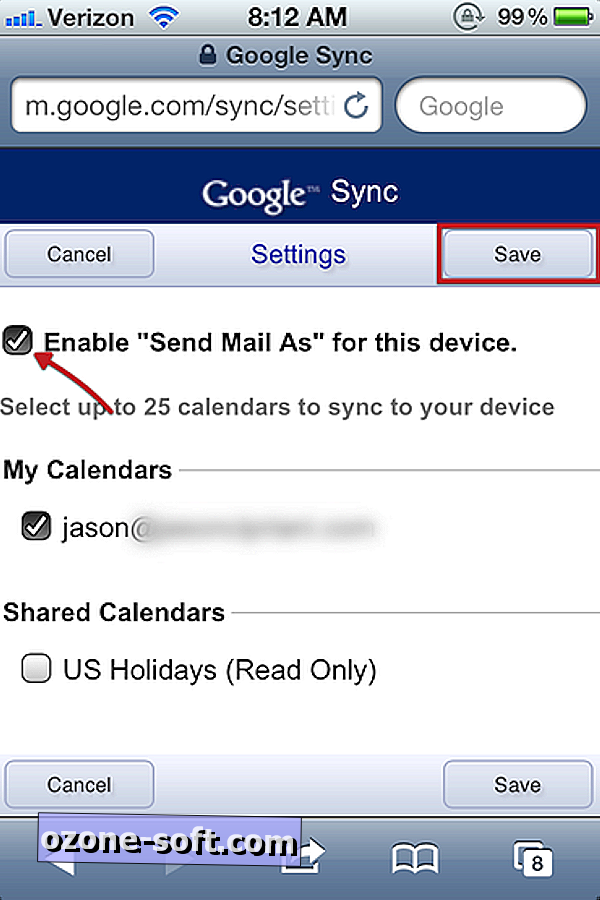
- Odprite Mobile Safari
- Pojdite na m.google.com/sync
- Prijavite se v svoj račun
- V napravi izberite napravo, ki jo želite aktivirati
- Označite polje Omogoči
- Pritisnite Shrani
Zdaj, ko je funkcija Pošlji pošto kot omogočena na vaši napravi iOS, ko pošljete e-poštno sporočilo z računom Gmail ali Google Apps, bo vaša e-pošta poslana z privzetega e-poštnega naslova v računu.
Ne pozabite: po vklopu funkcije v napravi lahko sprememba traja do 24 ur. Ampak tam je trik, da ga preživijo takoj. Če želite, da sprememba poteka skoraj takoj - omogočite funkcijo, onemogočite funkcijo in jo nato ponovno omogočite v napravi. Ko se naprava naslednjič sinhronizira z Googlovimi strežniki, bo sprememba začela veljati.













Pustite Komentar